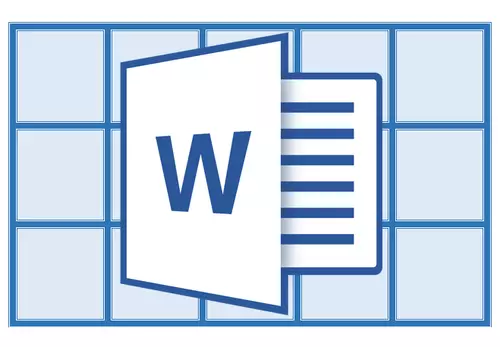
જેમ તમે જાણો છો, એમએસ વર્ડ ટેક્સ્ટ એડિટરમાં, તમે કોષ્ટકોને બનાવી અને સંશોધિત કરી શકો છો. અલગથી, તેમની સાથે કામ કરવા માટે રચાયેલ એક વિશાળ સેટ્સ વિશે કહેવાનું મૂલ્યવાન છે. બનાવેલ કોષ્ટકોમાં જે ડેટા બનાવી શકાય તેવા ડેટા વિશે સીધી રીતે બોલતા, ઘણી વાર તેમને ટેબલ પર અથવા સંપૂર્ણ દસ્તાવેજની તુલનામાં ગોઠવવાની જરૂર છે.
પાઠ: શબ્દમાં કોષ્ટક કેવી રીતે બનાવવું
આ નાના લેખમાં, અમે એમએસ વર્ડ ટેબલમાં ટેક્સ્ટને કેવી રીતે સંરેખિત કરવું તે વિશે પણ કહીશું, તેમજ ટેબલ પોતે જ, તેના કોશિકાઓ, કૉલમ અને રેખાઓ કેવી રીતે ગોઠવી શકાય.
ટેબલમાં ટેક્સ્ટ ગોઠવો
1. કોષ્ટક અથવા વ્યક્તિગત કોશિકાઓ (કૉલમ્સ અથવા સ્ટ્રીંગ્સ) માં બધા ડેટા પસંદ કરો, જેની સામગ્રી તમારે સંરેખિત કરવાની જરૂર છે.

2. મુખ્ય વિભાગમાં "કોષ્ટકો સાથે કામ" ઓપન ટેબ "લેઆઉટ".

3. બટન દબાવો "સંરેખિત કરો "જૂથમાં સ્થિત છે "ગોઠવણી".

4. કોષ્ટકની સામગ્રીને ગોઠવવા માટે યોગ્ય વિકલ્પ પસંદ કરો.

પાઠ: શબ્દમાં કોષ્ટકની કૉપિ કેવીલ કરવી
સમગ્ર ટેબલનું સંરેખણ
1. તેની સાથે ઓપરેશનના મોડને સક્રિય કરવા માટે કોષ્ટક પર ક્લિક કરો.
2. ટેબ ખોલો "લેઆઉટ" (મુખ્ય વિભાગ "કોષ્ટકો સાથે કામ").
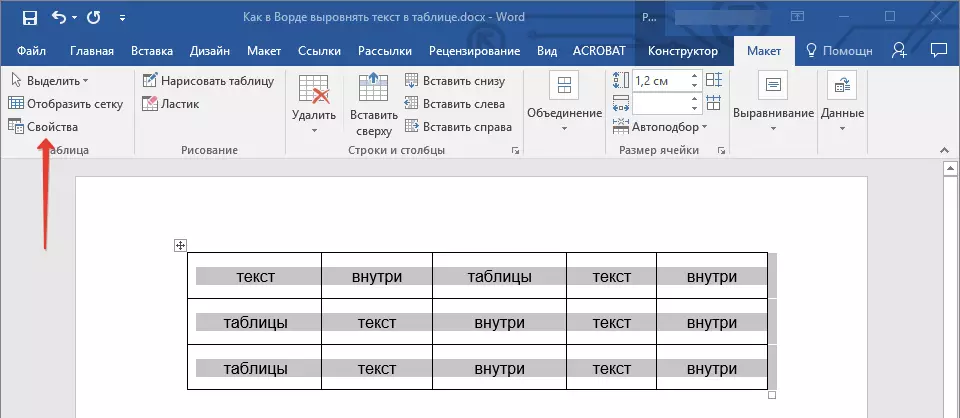
3. બટન દબાવો "ગુણધર્મો" જૂથમાં સ્થિત છે "ટેબલ".
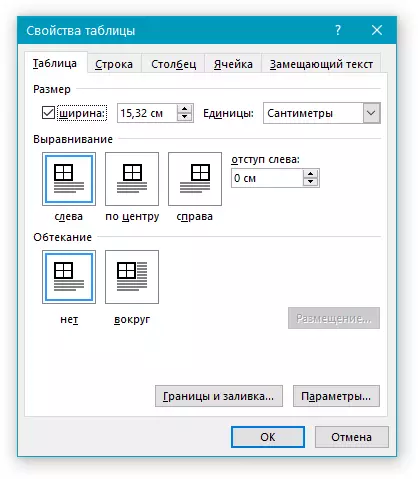
4. ટેબમાં "ટેબલ" ખોલતી વિંડોમાં, વિભાગ શોધો "ગોઠવણી" અને દસ્તાવેજમાં કોષ્ટક માટે ઇચ્છિત સંરેખણ વિકલ્પ પસંદ કરો.

- સલાહ: જો તમે ડાબી ધાર સુધી ગોઠવાયેલ ટેબલ માટે ઇન્ડેન્ટ સેટ કરવા માંગો છો, તો વિભાગમાં ઇન્ડેન્ટ માટે આવશ્યક મૂલ્ય સેટ કરો "ડાબી બાજુ પર પાછા ફરો".
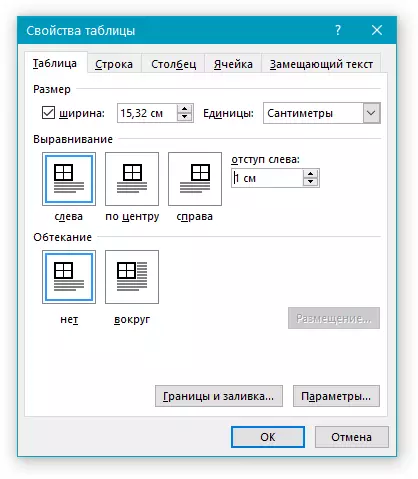
પાઠ: કોષ્ટકનું ચાલુ કેવી રીતે બનાવવું
આના પર, આ નાના લેખથી બધું તમે શબ્દમાં ટેબલમાં ટેક્સ્ટને કેવી રીતે ગોઠવવું તે શીખ્યા, તેમજ ટેબલને કેવી રીતે ગોઠવવું તે શીખ્યા. હવે તમે થોડી વધુ જાણો છો, અમે દસ્તાવેજો સાથે કામ કરવા માટે આ મલ્ટીફંક્શનલ પ્રોગ્રામના આગળના વિકાસમાં તમને સફળતાની ઇચ્છા કરવા માંગીએ છીએ.
